WordPressは人気の高いコンテンツ管理システムで、オリジナルのWebサイトを手軽に構築できます。この記事では、WordPressテーマの自作方法について、基礎知識から開発環境の構築、ファイル構成、そして実際のテーマ作成手順まで詳しく解説します。自分だけのオリジナルテーマを作ることで、ユニークでパーソナライズされたWebサイトを実現できます。
1. WordPressテーマ自作の基礎知識と準備物

WordPressテーマの自作は、オリジナルなWebサイトを構築する上で非常に重要なスキルです。しかし、自作するためにはいくつかの基礎知識と準備物が必要です。ここでは、WordPressテーマ作成の基本となる知識や準備物についてご紹介します。
核心となる知識
-
HTML/CSSの理解
WordPressテーマは、サイトの外観を決定するためにHTMLとCSSを使用します。基本的なWebマークアップの理解があれば、自作テーマの開発がスムーズになります。 -
PHPの基礎
WordPressはPHPで構築されています。テーマ内のテンプレートファイルでは、PHPコードを用いて動的なコンテンツを表示します。PHPに対する基本的な理解は必須です。 -
WordPressの構造
WordPressのテーマは、特有のファイル構成を持ちます。例えば、style.cssやindex.phpなどの主要なファイルを知っておくことが重要です。また、テンプレートタグやループなどの基礎技術にも精通している必要があります。
必要な準備物
テーマ制作を始める前に、以下の準備物を整えることが大切です。
-
開発環境
WordPressをローカル環境で動作させるためのツール(例:Local by FlywheelやXAMPP)を用意し、自分のPC上でテストできる環境を整えましょう。 -
エディタ
コードを記述するためのテキストエディタ(例:Visual Studio CodeやSublime Text)を選びます。これにより、コーディング作業が効率的に行えるようになります。 -
ブロックエディタの理解
WordPressの最新のバージョンでは、ブロックエディタ(Gutenberg)が広がっています。テーマ制作において、ブロックエディタの仕組みを理解することが重要です。
学ぶべきリソース
自作テーマに関する情報は多くありますが、特に以下のリソースを参考にすると良いでしょう。
-
書籍
「WordPressオリジナルテーマ制作入門」や「自前でできる! WordPressの本格テーマ作成」など、具体的な手順が記載された書籍は非常に役立ちます。 -
オンラインチュートリアル
YouTubeやUdemyなど、動画による解説も非常に参考になります。特に実際に手を動かして学びたい方にお勧めです。 -
フォーラムやコミュニティ
WordPressの公式フォーラムや、開発者向けのコミュニティに参加することで、他の開発者からの助けを得られることがあります。質問を共有することで新たな知識を得ることができます。
オリジナルテーマ作成は少しの挑戦を伴うものですが、基礎知識を備え、適切な準備をすれば、自分のスタイルを反映したWebサイトを作成することが可能です。
2. テーマ開発環境の構築方法とファイル構成

WordPressテーマを自作するためには、まずは適切な開発環境を整えることが重要です。このセクションでは、開発環境の構築方法と、ファイルの構成について詳しく解説します。
開発環境の準備
-
ローカルサーバーの使用
– Webサーバーの設置には、XAMPPやMAMPをおすすめします。これにより、ローカルでWordPressを動作させることが可能になります。
– 自分のPC上でサイトをテストできるため、公開前に修正が行いやすく、セキュリティ面でも安心です。 -
WordPressのインストール
– ローカルサーバーの動作確認ができたら、WordPressをダウンロードし、サーバーにインストールします。
– データベースの設定も必要ですが、XAMPPやMAMPには管理ツール(phpMyAdmin)が付属しているため、比較的簡単に設定できます。
ファイル構成
WordPressテーマのファイルは、特定の構造に基づいて整理する必要があります。基本的なファイル構成は以下の通りです。
- style.css
-
テーマのスタイルが記述されるファイルです。テーマ名やバージョン、著作者情報などを記載します。
-
index.php
-
テーマの主なテンプレートファイルです。基本的なHTML構造を持ち、WordPressがページを生成する際の基盤となります。
-
header.php
-
ページのヘッダー部分を含むファイルです。サイト名やナビゲーションメニューなどがここに記述されます。
-
footer.php
-
フッター部分を作成するためのファイルで、著作権情報や連絡先などを含めるのが一般的です。
-
functions.php
-
テーマの機能を追加するためのファイルです。カスタム機能やウィジェット領域の登録などはここで行います。
-
他のテンプレートファイル
- 投稿ページ用のsingle.php、固定ページ用のpage.php、アーカイブページ用のarchive.phpなど、必要に応じて様々なテンプレートファイルを作成します。
フォルダ構成
テーマファイルを整理するためには、適切なフォルダ構成も重要です。以下のようなサブフォルダを作成し、管理することをおすすめします。
- /css/ – スタイルシートを格納
- /js/ – JavaScriptファイルを格納
- /images/ – 画像ファイルを管理
- /template-parts/ – テンプレートの一部を管理
このように、しっかりとした構成を持つことで、テーマの管理が容易となります。また、他者との共同作業や将来的なメンテナンスもしやすくなります。
自作テーマの開発環境を整え、ファイルを適切に構成することで、スムーズな制作プロセスを実現しましょう。
3. オリジナルテーマの作成手順とポイント
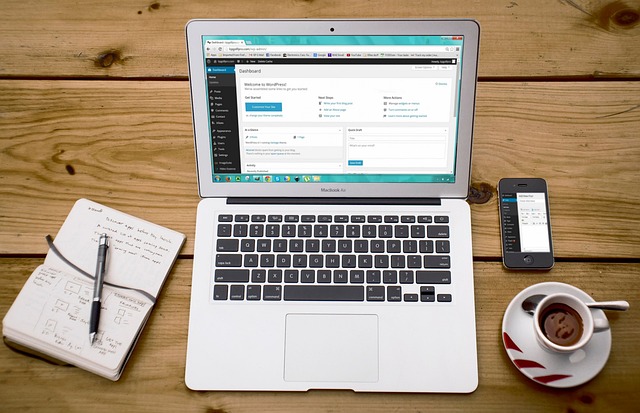
オリジナルのWordPressテーマを作成するためには、いくつかの重要な手順とポイントがあります。ここでは、その具体的な作成プロセスを分かりやすく解説します。
テーマフォルダのセットアップ
まず、WordPressのテーマを構築するためには、必要なファイルやフォルダを準備することが大切です。以下の手順で進めます。
-
テーマフォルダの作成
wp-content/themes/ディレクトリ内に、自分のテーマ名の新しいフォルダを作成します。 -
基本ファイルの作成
そのフォルダ内に以下の基本ファイルを作成します。
–style.css: テーマのスタイル情報を記述するファイル。
–index.php: テーマのメインテンプレートファイル。
–functions.php: テーマの機能を追加するためのファイル。
必要な情報を設定する
次に、style.css ファイルにテーマの基本情報を設定します。以下は、記入すべき内容の例です。
css
/*
Theme Name: My Custom Theme
Theme URI: http://example.com/my-custom-theme
Author: Your Name
Author URI: http://example.com
Description: This is my first custom theme.
Version: 1.0
License: GNU General Public License v2 or later
License URI: http://www.gnu.org/licenses/gpl-2.0.html
*/
テンプレートファイルの作成
オリジナルテーマを作成する上で、テンプレートファイルの役割は非常に重要です。固定ページやブログ投稿の表示に使用されるテンプレートファイルを準備します。基本的なファイルとして以下のものを考慮します。
header.php: ヘッダー部分を定義。footer.php: フッター部分を定義。page.php: 固定ページ用のテンプレート。single.php: ブログ投稿用のテンプレート。
PHPとテンプレートタグの活用
PHPの基本的な知識を活用して、WordPress特有のテンプレートタグを使いこなすことが求められます。例えば、the_title() や the_content() は投稿のタイトルや内容を表示するための標準的なテンプレートタグです。これらを適切に使用することで、動的なコンテンツを提供できます。
テーマのカスタマイズポイント
オリジナルテーマをより個性的にするためには、以下のカスタマイズポイントを考慮しましょう。
- カスタム投稿タイプの作成:特定の情報を管理するための投稿タイプを設定します。
- テーマオプションパネルの追加:ウィジェットエリアやカスタムメニューを追加して、ユーザーが設定できるオプションを用意します。
- レスポンシブデザインの実装:モバイルユーザーにも配慮したデザインを施すことが重要です。
これらの手順を丁寧に実行することで、自分自身のオリジナルテーマを確実に作成することができます。そして、テーマ制作時には常に最新のテクニックやトレンドに目を向けることも忘れずに!
4. ブロックエディター対応のテーマ制作テクニック

ブロックエディターの理解
WordPressのブロックエディターは、柔軟性と直感的な操作が特徴です。このエディターを最大限に活用するためには、ブロックの概念を理解することが重要です。各ブロックは独立しており、テキスト、画像、動画などを自由に配置できます。この特性を利用して、ユーザーが簡単にコンテンツを作成・編集できるテーマを作ることが求められます。
テーマ制作のポイント
ブロックエディターに対応したテーマを制作する際の主なポイントは以下の通りです。
-
テーマ.jsonの利用: 新しいテーマのスタイルや設定をjson形式で定義できる
theme.jsonを作成しましょう。これにより、ブロックのデフォルトスタイルや設定を簡単に指定できます。これがあることで、スタイルを統一しやすくなります。 -
カスタムブロックの作成: 独自のビジュアルや機能を持つカスタムブロックを作成することで、テーマの独自性を高めることができます。例えば、特定のデザイン要素が必要な場合や、特別な機能を追加したい場合に効果的です。
-
スタイリングの一貫性: 各ブロックのスタイリングが一貫していることが重要です。全てのブロックに対して、デフォルトのCSSを設定できるため、サイト全体のデザインを美しく保つことが可能です。
実際の制作手順
ブロックエディター対応テーマを制作する際の基本的な手順は次の通りです。
-
テーマフォルダの作成: 新しいテーマのためのフォルダを作成します。この中には
style.cssやindex.phpなどの基本ファイルを配置します。 -
theme.jsonの作成: フォルダ内に
theme.jsonを作成し、ブロックのスタイルや設定を記述します。これにより、ブロックエディタで利用されるデフォルト設定が決まります。 -
ブロックのカスタマイズ:
functions.phpを編集し、カスタムブロックの登録やスタイルの追加を行います。この部分では、PHPの知識が必要になりますが、基本的なルールを知っていれば十分です。 -
プレビューとテスト: テーマを完成させたら、WordPressのダッシュボードから新しいテーマを選択し、プレビューします。実際にブロックエディターでコンテンツを作成してみて、問題がないか確認します。
便利なリソース
-
公式ドキュメント: WordPressの公式サイトには、ブロックエディターやテーマ開発に関する豊富な情報が掲載されています。常に最新の情報を参考にすることで、トレンドを逃さずに制作することができます。
-
オンラインチュートリアル: YouTubeやUdemyなどのプラットフォームで、ブロックエディターやノーコードでのテーマ制作に関する講座も多く公開されています。視覚的に学ぶことで、理解が深まります。
-
コミュニティフォーラム: WordPressのフォーラムやSNSグループに参加することで、他の開発者と意見交換や情報共有ができ、解決策を見つけやすくなります。
5. テーマのカスタマイズと機能拡張の方法

WordPressテーマのカスタマイズや機能の拡張は、独自のウェブサイトを構築する際の重要な部分です。ここでは、効果的なカスタマイズ手法や必要なツールについて紹介します。
テーマのカスタマイズ
カスタマイズには主に以下の方法があります。
1. スタイルシートの編集
CSS(カスケーディングスタイルシート)を利用して、サイトの見た目を変更することが最も簡単なカスタマイズ方法の一つです。テーマファイルのstyle.cssを修正することで、フォントサイズ、色、レイアウトなどを自由に調整できます。
2. PHPファイルの修正
テーマの機能を追加したい場合、PHPファイルを変更する必要があります。functions.phpを活用して独自の関数を追加することで、様々な機能を実装可能です。例えば、カスタムウィジェットやショートコードの作成などが挙げられます。
3. カスタムメニューの作成
ナビゲーションメニューを独自に作成することで、ユーザーが求める情報にすぐアクセスできるようになります。WordPressの管理画面からカスタムメニューを設定し、必要なリンクを追加することが簡単にできます。
機能の拡張
WordPressの豊富なプラグインを活用することで、サイトに多様な機能を追加することができます。
1. プラグインのインストール
プラグインは、特定の機能を追加するためのパッケージです。例えば、SEO対策のためのYoast SEOや、コンタクトフォームを追加するためのContact Form 7などがあります。必要な機能を持つプラグインを検索し、インストールして有効化するだけで簡単に導入できます。
2. カスタム投稿タイプの作成
デフォルトの投稿やページだけでなく、特定のコンテンツに合わせてカスタム投稿タイプを作成することで、さらに使いやすい管理画面が実現できます。物件情報や商品情報など、異なるタイプのコンテンツを持つ場合に役立ちます。
実践的なテクニック
さらに、テーマのカスタマイズや機能拡張を行う際に役立つテクニックをいくつか紹介します。
-
子テーマの作成: 親テーマを変更せずに独自のカスタマイズを施すためには子テーマを作成するのが理想的です。これにより、親テーマのアップデートがあってもカスタマイズが失われる心配がありません。
-
カスタムタクソノミーの利用: カスタムタクソノミーを使うことで、投稿をより整理された形で管理でき、特定のカテゴリやタグ以外にも独自の分類を設定できます。
-
ウィジェットエリアの追加: テーマのウィジェットエリアを増やすことで、より多くの情報を表示できるようになり、サイトの利便性が向上します。
これらのカスタマイズと機能拡張により、独自性の高い魅力的なWordPressサイトを構築することが可能になります。デザイン性だけでなく、ユーザーエクスペリエンスを向上させるために、効果的に活用していきましょう。
まとめ
WordPressテーマの自作は、オリジナリティあふれるWebサイトを構築するための重要なスキルです。開発環境の準備、ファイル構成の理解、ブロックエディター対応、そしてテーマのカスタマイズと機能拡張など、本ブログでは自作テーマの制作に関する基礎から実践までを詳しく解説しました。これらのテクニックを活用することで、独自性と使いやすさを兼ね備えたオリジナルサイトを実現できるでしょう。WordPressの可能性を最大限に引き出し、自己表現の場として存分に活用していきましょう。
よくある質問
WordPressテーマ自作に必要な知識は何ですか?
HTML/CSSの理解、PHPの基礎、WordPressの構造に関する知識が必要です。これらの基本的な技術を習得することで、自作テーマの開発がスムーズに行えるようになります。
開発環境の整備はどのように行うべきですか?
ローカルサーバーの使用、WordPressのインストール、適切なフォルダ構成の設定が重要です。これにより、公開前にサイトをテストし、修正を行うことができます。
オリジナルテーマを作成する際の主なポイントは何ですか?
テーマフォルダのセットアップ、スタイルシートの設定、必要なテンプレートファイルの作成、PHPとテンプレートタグの活用が重要なポイントです。これらを適切に行うことで、自分のニーズに合ったテーマが作成できます。
ブロックエディター対応のテーマ制作にはどのようなテクニックが必要ですか?
theme.jsonの利用、カスタムブロックの作成、スタイリングの一貫性の確保が重要です。これらの手法を活用することで、ブロックエディターを最大限に活用したテーマを作成できます。








コメント